Autor:
Lewis Jackson
Erstelldatum:
7 Kann 2021
Aktualisierungsdatum:
1 Juli 2024
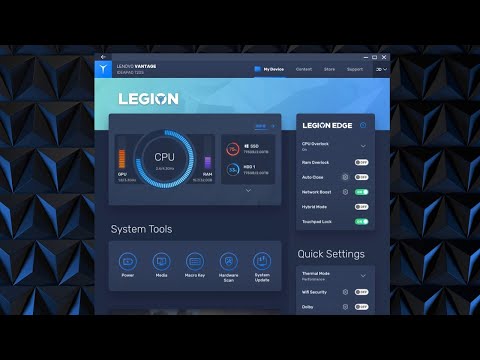
Inhalt
In diesem Wiki erfahren Sie, wie Sie eine externe Festplatte auf einem Windows- oder Mac-Computer auswählen, verbinden und formatieren.
Schritte
Teil 1 von 3: Auswahl der externen Festplatte
. Klicken Sie auf die Datei-Explorer-App mit einem Ordnersymbol unten auf Ihrem Desktop.
- Wenn das App-Symbol für den Datei-Explorer nicht angezeigt wird, tippen Sie auf ⊞ Gewinnen+E. um den Datei-Explorer zu öffnen.

. Klicken Sie auf die Spotlight-App mit dem Lupensymbol in der oberen rechten Ecke des Bildschirms.
Öffnen Sie das Festplatten-Dienstprogramm. Importieren Festplattendienstprogramm Doppelklicken Sie dann Festplattendienstprogramm wenn die Option in den Suchergebnissen angezeigt wird. Das Fenster Festplatten-Dienstprogramm wird angezeigt.

Wählen Sie eine externe Festplatte aus. Klicken Sie oben links im Fenster des Festplatten-Dienstprogramms auf den Namen Ihrer externen Festplatte.
Klicken Sie auf die Karte Löschen oben im Fenster des Festplatten-Dienstprogramms. Ein Fenster wird geöffnet.

Klicken Sie auf das Dropdown-Feld "Format" in der Mitte des Popup-Fensters.
Wählen Sie das Dateisystem aus. Klicken Sie auf eine der folgenden Optionen:
- Mac OS Extended (Journaled) Wählen Sie diese Option, wenn Sie nur die externe Festplatte Ihres Mac verwenden möchten.
- ExFAT Wählen Sie diese Option, wenn Sie eine externe Festplatte sowohl auf Windows- als auch auf Mac-Computern verwenden möchten.
Klicken Löschen (Löschen) befindet sich am unteren Rand des Fensters.
Klicken Löschen wenn Sie dazu aufgefordert werden. Der Mac beginnt mit der Formatierung des Laufwerks. Nach Abschluss der Formatierung können Sie das Laufwerk weiterhin wie gewünscht verwenden. Werbung
Rat
- Viele andere Geräte (außer Computer), die das Hinzufügen externer Festplatten (z. B. Spielekonsolen) ermöglichen, bieten das Format im Abschnitt Speicher des Menüs Einstellungen.
- Vergessen Sie nicht, die externe Festplatte sicher zu trennen, bevor Sie das Kabel vom Computer abziehen. Diese Aktion soll sicherstellen, dass Daten auf der Festplatte gespeichert werden.
Warnung
- Nicht alle Dateisysteme sind mit allen Computern kompatibel. Wenn Sie sich für ein proprietäres Dateisystem entscheiden (zum Beispiel: NTFS für Windows) wird eine Fehlermeldung angezeigt, wenn Sie versuchen, diese externe Festplatte einem Computer hinzuzufügen, auf dem ein anderes Betriebssystem ausgeführt wird.
- Durch die Formatierung wird der gesamte Inhalt des Laufwerks gelöscht.



